Aqui está como corrigir o problema de falta de som em Hearthstone
Publicados: 2020-03-06Hearthstone pegou um pouco da poeira estelar do jogo World of Warcraft e criou sua própria majestade virtual. Cinco anos após o lançamento, o jogo de cartas colecionáveis continua sendo o favorito dos fãs, ainda gerando muita diversão e receita. Todo mundo está feliz.
Bem, quase todos. Alguns usuários reclamaram amargamente sobre nenhum som ser ouvido durante o jogo. Este não é um mero caso de o som estar distorcido ou mais baixo do que o esperado. Simplesmente não existe. Isso fez com que alguns usuários desistissem completamente do jogo: a falta de som é um fator decisivo.
Tal como acontece com tudo o que afeta programas no Windows, existem soluções alternativas. Este guia explica como corrigir a falta de som no Hearthstone em um PC com Windows.
Como corrigir nenhum áudio em Hearthstone
Não há dúvida de que a incapacidade de reproduzir áudio em Hearthstone é um grande desânimo para muitos. Os desenvolvedores também não ficarão muito felizes com esse desenvolvimento, pois investiram muito tempo e recursos no som do jogo. Com as soluções apresentadas aqui, você poderá fazer o áudio do seu jogo de cartas colecionável favorito funcionar novamente. Você pode percorrer a lista na ordem apresentada ou simplesmente pular para uma correção de sua escolha.
Verifique seu hardware de áudio
É provável que você tenha um dispositivo de áudio externo conectado ao seu computador. Isso pode ser alto-falantes externos, fones de ouvido, fones de ouvido ou outro dispositivo de som. Você deve verificar se o problema com a reprodução de áudio no Hearthstone não se origina do seu hardware.
Conexões frouxas podem causar erros na saída de som. Você deve verificar se o plugue USB está inserido adequadamente nas extremidades do hardware e do computador. Verifique se o dispositivo foi conectado através da porta correta. Se a porta for destinada a outro tipo de dispositivo, não funcionará.
Se o dispositivo for sem fio, verifique se ele está realmente conectado ao computador. Ele deve estar visível na lista de dispositivos conectados via Bluetooth. Talvez seja necessário reativar a conexão.
Há uma chance de que seu dispositivo de som tenha sido desconectado enquanto o sistema ainda está configurado para emitir áudio através dele. Se for esse o caso, talvez você não consiga ouvir o som pelos alto-falantes integrados. Talvez você precise desabilitar seu dispositivo de som como a mídia de saída de áudio padrão se o Windows não fizer isso automaticamente quando for desconectado.
- No Windows 10, abra o aplicativo Configurações.
- Selecione Sistema.
- Selecione Som.
- No painel direito, em “Escolha seu dispositivo de saída”, a mídia de áudio selecionada atualmente será exibida.
- Clique na seta para baixo para expandir a opção e selecione seu alto-falante na lista.
Você também pode usar essa opção para alternar manualmente para o dispositivo externo se o som não estiver passando por ele mesmo depois de conectá-lo. Você pode clicar no ícone do alto-falante próximo à borda direita da barra de tarefas. Está ao lado do ícone do relógio. O dispositivo de áudio atualmente em uso será exibido. Clique com o botão direito do mouse na seta para baixo para expandi-la e selecione o dispositivo que deseja usar.
Além disso, não se esqueça de verificar se o volume está realmente definido para um nível razoavelmente alto. Pressione as teclas de volume apropriadas no computador ou clique no ícone do alto-falante e ajuste o controle deslizante de volume para obter uma saída mais alta. Alguns fones de ouvido e alto-falantes externos possuem controles de volume dedicados. Use-os e verifique se eles fazem a diferença.
Verifique os drivers da placa de som
O componente mais importante da experiência de áudio é a placa de som incorporada ao computador. Produz o som que o Windows decodifica com a ajuda dos drivers da placa de som. Desde que não haja nada de errado com a placa de som em si, seu problema com a reprodução de áudio no Hearthstone geralmente está nos drivers de áudio.
O driver de som funciona em conjunto com o Windows e a placa de som para produzir o som que você ouve quando conecta seu dispositivo externo ou simplesmente liga o volume no PC. Devido ao seu trabalho crítico, qualquer tipo de problema com o driver pode afetar negativamente a qualidade do áudio ou resultar em saída de áudio zero.
Para evitar isso ou resolver o problema quando ele surgir, é aconselhável atualizar o driver para a versão mais recente. Você deve atualizar regularmente com o driver de áudio correto para que o áudio funcione corretamente em seu computador.
Você pode atualizar seu dispositivo manualmente, com o Gerenciador de dispositivos ou por meio do software de atualização automática. A primeira opção exige que você visite o site do fabricante e encontre o driver correto para o seu dispositivo. Com o Gerenciador de Dispositivos, você pode simplesmente encontrar o dispositivo e atualizar seus drivers pelo Windows. Uma atualização automática de driver, no entanto, evita problemas e permite que você atualize seus drivers com um único clique.
Atualizar manualmente
Isso não é muito difícil de fazer, mas lembre-se de que escolher o pacote de atualização correto é de suma importância. Caso contrário, você corre o risco de causar mais problemas e não resolver nenhum.
Você precisa saber o fabricante da sua placa de som e o modelo do hardware. O número da versão do driver atual também deve ser obtido. Com essas informações, vá para o site do fabricante e baixe o pacote de driver necessário. Talvez seja necessário descompactar os arquivos antes de instalá-los.
Desde que o driver baixado seja a correspondência certa para sua placa de som e o sistema operacional, clique duas vezes no arquivo para iniciar a instalação e siga as instruções na tela.
Atualizar com o Gerenciador de dispositivos
Em vez de pesquisar manualmente, você pode deixar o Windows localizar e instalar os drivers ausentes para você. O Gerenciador de dispositivos contém uma lista de dispositivos de hardware no sistema e permite atualizar, reverter ou desinstalar os drivers, dependendo de suas necessidades.
Este método é útil se você possui dispositivos de áudio externos e deseja atualizar os drivers para eles também. Sob o nó correto no Gerenciador de dispositivos, cada peça de hardware é listada e você pode simplesmente selecionar uma e atualizá-la individualmente.
- Pressione a tecla Win + X e selecione Gerenciador de dispositivos.
- Na janela Gerenciador de dispositivos, localize o nó Controladores de som, vídeo e jogos e clique nele uma vez para expandir a entrada.
- Encontre sua placa de som e clique com o botão direito nela.
- Selecione Atualizar software de driver.
- Na próxima janela, clique na opção “Pesquisar automaticamente por software de driver atualizado”.
O Windows instalará a versão mais recente do driver fornecido. Se ele disser que você tem a versão mais recente, mas você sabe o contrário, você pode baixar a versão mais recente do site do fabricante e colocá-la em algum lugar conveniente. Em seguida, retorne ao Gerenciador de dispositivos, clique com o botão direito do mouse no dispositivo, selecione Atualizar driver, clique na opção “Procurar software de driver no meu computador” e localize o driver baixado. O Windows irá instalá-lo para você. Esse método ajuda o Windows a verificar se o driver baixado manualmente é seguro. Se não estiver, a instalação falhará.
Você também pode atualizar drivers para seus dispositivos de áudio com o Gerenciador de dispositivos. Basta encontrar cada um em Controladores de som, vídeo e jogos e repetir as etapas acima.
Atualizar com o Auslogics Driver Updater
Se preferir pular a busca manual pelos drivers corretos, você pode usar o método de atualização automática para instalar as versões mais recentes dos drivers sem estresse. Você nem precisa estar ciente da marca e modelo de sua placa de som e dispositivos de áudio externos. O software de atualização de driver fará todo o trabalho braçal para você.
Auslogics Driver Updater verifica seu computador uma vez para determinar o hardware e os dispositivos conectados e encontra rapidamente os drivers necessários para eles. As informações são exibidas de maneira fácil de entender para que você possa executar rapidamente a ação desejada. Ele exibe apenas os drivers mais recentes recomendados pelo fabricante do hardware para o modelo de dispositivo preciso e compatível com seu sistema operacional. Tudo o que você precisa fazer é clicar no botão necessário para atualizar seu driver.

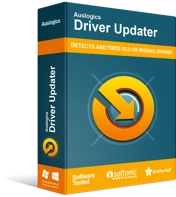
Resolver problemas do PC com o Driver Updater
O desempenho instável do PC geralmente é causado por drivers desatualizados ou corrompidos. O Auslogics Driver Updater diagnostica problemas de driver e permite que você atualize drivers antigos de uma só vez ou um de cada vez para que seu PC funcione melhor
Ao pagar alguns dólares, você desbloqueia a funcionalidade de atualizar todos os seus dispositivos de uma só vez. Você só precisa clicar no botão verde Atualizar tudo e o Auslogics Driver Updater funcionará em seu nome.
Para obter os melhores resultados, antes de iniciar o software, certifique-se de que todos os seus dispositivos externos estejam conectados e visíveis ao Windows.
Depois que a atualização for concluída, reinicie seu sistema e verifique se agora você pode ouvir o áudio em Hearthstone.
Fechar todos os aplicativos que interferem
Foi repetido ad nauseam como outros aplicativos abertos e processos em segundo plano podem interferir no seu programa atual. Alguns dos aplicativos e jogos até informam no lançamento que é melhor fechar todo o resto para uma melhor experiência. Se você continuar tendo problemas de áudio em Hearthstone, é hora de seguir essas instruções ao pé da letra. Deve ajudar se você tiver memória limitada ou tiver um número excessivo de processos ocupando espaço em segundo plano.
Primeiro, feche Hearthstone e certifique-se de que ele não esteja rodando em segundo plano. Em seguida, clique com o botão direito do mouse no ícone de cada aplicativo aberto na barra de tarefas e selecione Fechar. Claro, alguns deles ainda podem continuar sendo executados em segundo plano.
Portanto, use o menu Ferramentas do Windows (Tecla Win + X) para abrir o Gerenciador de Tarefas e verifique os processos que estão ocupando uma quantidade significativa de memória, CPU e espaço em disco. Clique com o botão direito do mouse em cada processo incorreto e selecione Finalizar tarefa.
Agora, inicie Hearthstone mais uma vez e jogue-o. Você deve poder desfrutar de seus gloriosos efeitos sonoros.
É inevitável que seu computador fique mais lento com o tempo. À medida que os arquivos inúteis se acumulam e a memória é invadida por programas desnecessários e seu processador envelhece, o sistema simplesmente não pode ser tão rápido quanto quando era novo. Com o Auslogics BoostSpeed, você pode limpar todo o lixo e problemas de redução de velocidade em seu computador e permitir que o sistema tenha um melhor desempenho.
Verifique a integridade dos arquivos do jogo
Arquivos de jogos corrompidos atrapalham uma coisa ou outra na experiência de jogo. Isto é, se o jogo funcionar apesar do dano. Às vezes, é um elemento visual que é afetado, às vezes, é o som que falta. Felizmente, a Blizzard previu esses problemas e os desenvolvedores incorporaram uma ferramenta de verificação no aplicativo para verificar se os arquivos do jogo têm algum problema.
- Inicie o aplicativo Blizzard.
- Encontre o seu jogo e clique nele.
- Clique na seta suspensa Opções para expandir esse menu.
- Selecione Verificar e Reparar.
- Você receberá uma notificação de que o processo que está prestes a iniciar pausará temporariamente qualquer jogo em andamento. Clique em Iniciar digitalização.
A ferramenta de reparo da Blizzard iniciará a varredura extensiva de todos os arquivos do Hearthstone. Pode demorar um pouco, então seja paciente. Se encontrar algum problema, ele tentará corrigi-lo. Isso pode exigir uma atualização de reparo, que o aplicativo começará a instalar automaticamente.
Feito isso, inicie Hearthstone e aproveite seu jogo com o som que o acompanha.
Ajustar a compatibilidade do jogo
Hearthstone foi lançado há mais de meia década. Naturalmente, ele não aproveitará ao máximo o ambiente do Windows 10 da mesma forma que os jogos posteriores. Geralmente é executado em modo de compatibilidade, que ajusta as configurações do jogo. O modo de compatibilidade geralmente é definido como Windows 8.
Se você o estiver executando no modo de compatibilidade para uma versão anterior do Windows, como XP ou Vista, essa pode ser a origem do problema de áudio. A versão mais recente do aplicativo Battle.net não suporta mais nenhuma das versões do Windows. Em teoria, isso significa que não é ideal que o aplicativo permaneça configurado no modo de compatibilidade para XP ou Vista.
Portanto, tente alterar as configurações de compatibilidade e veja o que acontece.
- Feche todos os jogos que estiver jogando pelo aplicativo da Blizzard. Feche o aplicativo também e encerre todos os processos no Gerenciador de Tarefas.
- Clique com o botão direito do mouse no inicializador de aplicativos e selecione Propriedades.
- Vá para a guia Compatibilidade.
- Remova a marca ao lado de “Executar este programa em modo de compatibilidade para”.
- Clique em Aplicar.
- Clique em OK.
Tente jogar Hearthstone agora e verifique se tudo funciona, incluindo o som.
Se você quiser testar o modo de compatibilidade para o Vista ou XP, talvez seja necessário fazer o downgrade do aplicativo Battle.net, mas isso o impedirá de vários novos recursos nas versões mais recentes, portanto, não é recomendado.
Se você ainda estiver tendo problemas, volte para a guia Compatibilidade e clique em “Executar solucionador de problemas de compatibilidade”. Siga as instruções na tela e execute o jogo com as configurações selecionadas automaticamente para você. Isso deve corrigir o problema.
Restaurar as configurações do jogo para seus padrões
Estamos entrando em território de desespero aqui. Mas, simplesmente, se neste ponto o problema não foi corrigido, qualquer outra coisa que valha a pena tentar deve ser tentada.
Restaurar as configurações do aplicativo para seus padrões pelo menos informará se as alterações feitas têm algo a ver com o problema de áudio em Hearthstone.
- Inicie o aplicativo Battle.net e selecione a opção Configurações no menu principal.
- Clique em Som e Notificações.
- Clique em Redefinir para padrão na parte inferior da janela.
- Você receberá um prompt de confirmação. Clique em Redefinir.
- Em seguida, selecione a opção Bate-papo por voz em Configurações.
- Clique em Restaurar para padrões e clique em Redefinir no prompt de confirmação.
- Clique em Concluído no canto inferior direito para salvar suas alterações.
Agora reinicie o jogo e teste se o som voltou.
Você também pode entrar no menu Hearthstone e restaurar todas as configurações de som para seus valores padrão.
Reinstale o jogo
Às vezes, os arquivos do jogo estão corrompidos, mas a ferramenta de reparo interna do Battle.net não consegue encontrar a corrupção. Nesse caso, talvez seja necessário remover o jogo e reinstalá-lo. Isso elimina os arquivos danificados para que você possa iniciar novamente com uma instalação limpa.
- Inicie o aplicativo Battle.net.
- Encontre seu jogo na lista de jogos e clique nele.
- Selecione as opções.
- Nas opções do menu expandido, selecione Desinstalar jogo.
- Quando a caixa de diálogo de confirmação aparecer, clique em Sim, Desinstalar.
- Saia do aplicativo Battle.net e reinicie-o.
- Baixe Hearthstone e jogue o jogo.
Reinstale o aplicativo Battle.net
Se nada mais funcionar, essa pode ser a solução definitiva.
Vá para o Painel de Controle e altere o modo Exibir por para Categoria e clique no link “Desinstalar um programa” em Programas. Encontre o aplicativo Blizzard Battle.net na lista de programas, clique com o botão direito do mouse e selecione Desinstalar. Siga as instruções na tela para concluir o processo.
Agora, reinstale o programa e jogue Hearthstone. O som e tudo mais devem funcionar bem.
Depois de ler este guia, você saberá o que fazer se não conseguir ouvir os sons do jogo em Hearthstone no Windows 10. Se você souber de soluções adicionais que podemos ter esquecido, não hesite em nos informar sobre elas nos comentários.
